如何用钉钉预约在线会议
日期:2024-07-02 13:43:34 来源: IT猫扑网整理
钉钉,作为一款广泛应用于企业沟通与协作的办公软件,提供了便捷高效的在线会议功能,极大地促进了远程工作的顺利进行。本文将详细介绍如何使用钉钉预约在线会议,旨在帮助用户了解该功能的具体操作步骤,以及其在不同场景下的应用实例,确保信息的真实可靠与语言的客观严谨。
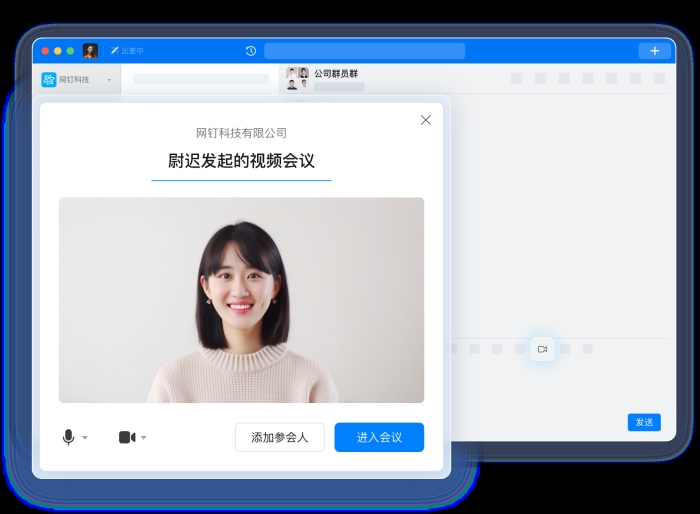
预约会议的基本步骤
1. 打开钉钉应用
首先,确保已安装并登录钉钉账号。在手机或电脑端打开钉钉应用,进入主界面。
2. 进入会议预约界面
在钉钉底部导航栏中,找到并点击“工作台”选项。在工作台页面中,寻找并点击“视频会议”或类似的会议预约入口。根据钉钉版本的不同,入口位置可能有所差异,但通常较为显眼,便于快速找到。

3. 创建会议预约
进入视频会议界面后,选择“预约会议”功能。根据提示填写会议主题、开始时间、结束时间、参与人员等信息。钉钉支持通过部门、标签或手动输入的方式选择参会人员,提高了邀请的准确性和效率。
4. 设置会议选项
用户可以根据会议需求,设置会议密码、开启入会静音、屏幕共享等选项。这些功能有助于会议的组织者更好地控制会议流程,确保会议的顺利进行。
5. 确认并发送邀请
完成所有设置后,点击“完成”或“确认”按钮,系统将自动生成会议邀请信息。用户可以通过钉钉消息、邮件或链接分享的方式,将邀请发送给参会人员。参会人员收到邀请后,只需点击链接即可加入会议。
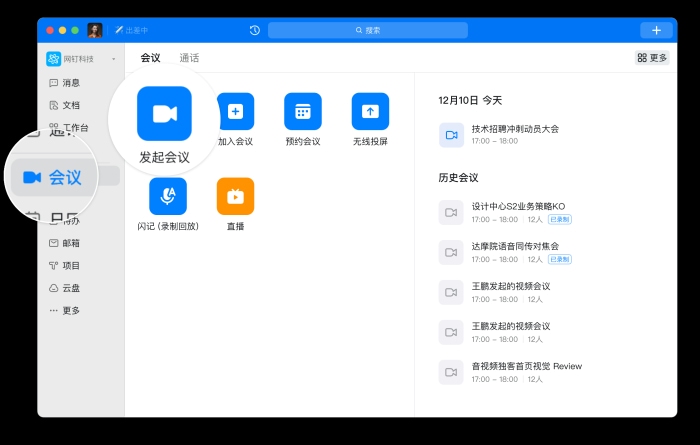
实际使用场景举例
场景一:远程团队周会
对于分布在不同地区的团队成员来说,定期召开周会是保持团队协同和进度同步的重要方式。通过钉钉预约在线会议,团队负责人可以轻松安排会议时间,并邀请所有成员参加。会议过程中,利用屏幕共享功能展示工作进展,同时开启视频通话增进团队凝聚力。
场景二:客户洽谈会议
在与客户进行业务洽谈时,时间和地点的限制往往成为难题。借助钉钉在线会议功能,企业可以随时随地与客户进行面对面沟通。预约会议时,可提前与客户确认时间,并通过钉钉发送详细的会议安排和链接。会议中,利用钉钉的高清视频和稳定通话质量,确保洽谈的顺利进行和信息的准确传递。
场景三:内部培训会议
企业内部培训是提升员工技能和知识水平的重要环节。通过钉钉预约在线培训会议,培训讲师可以方便地组织参训人员,并在会议中分享PPT、视频等教学资料。参训人员只需通过钉钉链接加入会议,即可随时随地参与学习,提高了培训的灵活性和覆盖面。

钉钉的在线会议功能以其便捷性、高效性和稳定性赢得了众多企业的青睐。通过简单的预约步骤和丰富的设置选项,用户可以轻松组织各种类型的在线会议,满足不同的沟通需求。在实际使用过程中,钉钉的在线会议功能不仅提升了团队协作的效率,还打破了时间和空间的限制,促进了信息的快速传递和资源的有效共享。因此,掌握钉钉预约在线会议的方法对于现代企业而言具有重要的现实意义。